Compresor FLV: Cómo comprimir archivos FLV de forma rápida
Por Manuel Gonzalez • 2025-10-23 19:10:56 • Soluciones
¿Tienes algunos videos FLV increíbles, y no puedes adjuntarlos en un correo electrónico para compartirlos con tus amigos? ¿O deseas subir algunos videos FLV a internet, pero tardas horas en hacerlo? No eres el único. Los videos digitales suelen ser demasiado grandes para muchos sistemas de correo electrónico. Además, para cargar un archivo FLV de gran tamaño en línea es necesario esperar mucho tiempo si no se dispone de una conexión de alta velocidad. Así que, si lo que quieres es compartir videos FLV, la reducción del tamaño del archivo será el punto clave. En este artículo, aprenderás a comprimir videos en formato FLV sin perder la calidad original mediante el Wondershare UniConverter (antes Wondershare Video Converter Ultimate) ya sea en Windows o en Mac.
 Wondershare UniConverter - Best FLV Compressor
Wondershare UniConverter - Best FLV Compressor

- Comprime con facilidad tus videos FLV sin perder calidad.
- Reduce el tamaño de los archivos FLV mediante el ajuste del formato de video, tasa de bits, resolución y otros parámetros.
- Es compatible con más de 1,000 formatos de audio y video, incluyendo MP4/MOV/AVI/MKV/WMV y otros.
- Convierte tus archivos FLV en DVD y reprodúcelos con el reproductor DVD a una velocidad 90 veces mayor.
- Preajustes de conversión personalizados para iDVD, iMovie y Final.
- Edita videos utilizando funciones avanzadas para la edición de videos, como el recorte, adición de marcas de agua, subtítulos, etc.
- Descarga videos de YouTube y de más de 1,000 sitios web para compartir videos.
- Sistemas operativos compatibles: Windows 10 (32 y 64 bits), Windows 8/7/Vista/XP/2003, Mac OS 10.15 (Catalina), 10.14, 10.13, 10.12, 10.11, 10.10, 10.9, 10.8, 10.7, 10.6.
Pasos para comprimir videos en formato FLV
Paso 1: Importa los archivos FLV al compresor FLV.
Primero, instala y abre el programa Wondershare UniConverter en tu computadora. Después, haz clic en la sección Caja de herramientas y en las opciones que aparecen, selecciona Compresión de video. Una vez hecho, aparecerá una ventana emergente con el icono +, haz clic sobre él para añadir el archivo FLV que quieras comprimir.

Paso 2: Comprime tus videos FLV en unos pocos clics.
A continuación, verás la información de tu video FLV añadido, y encontrarás una barra de progreso en él. Al desplazar la barra, podrás cambiar el tamaño del archivo, la tasa de bits, la calidad; incluso el formato y la resolución de video son posibles de cambiar. Para comprobar los cambios, haz clic en el botón Vista previa.
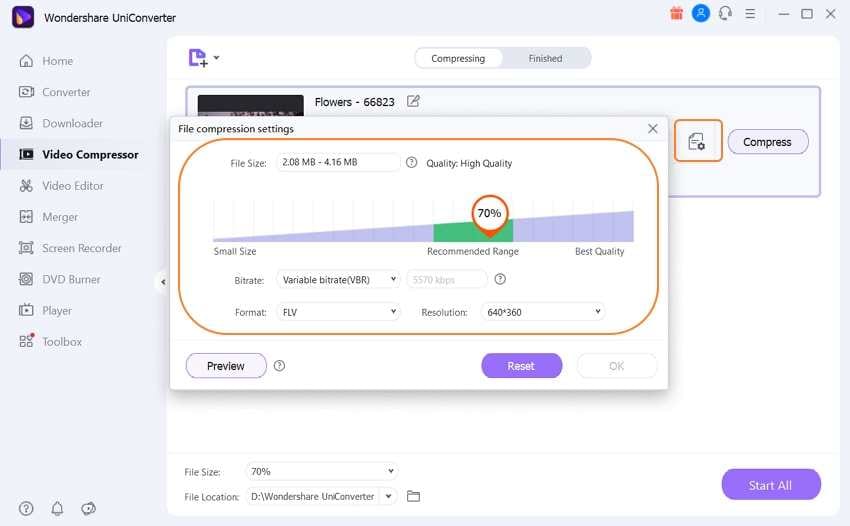
Paso 3: Comienza a comprimir los archivos FLV.
En la pestaña Ubicación del archivo, selecciona la ubicación donde se guardará tu archivo FLV. Para activar la compresión es necesario pulsar el botón Comprimir. Una vez que se haya completado la compresión del archivo, podrás subirlo sin dificultad a la web o adjuntarlo a tu correo electrónico para compartirlo con tus amigos. ¡Felicidades!
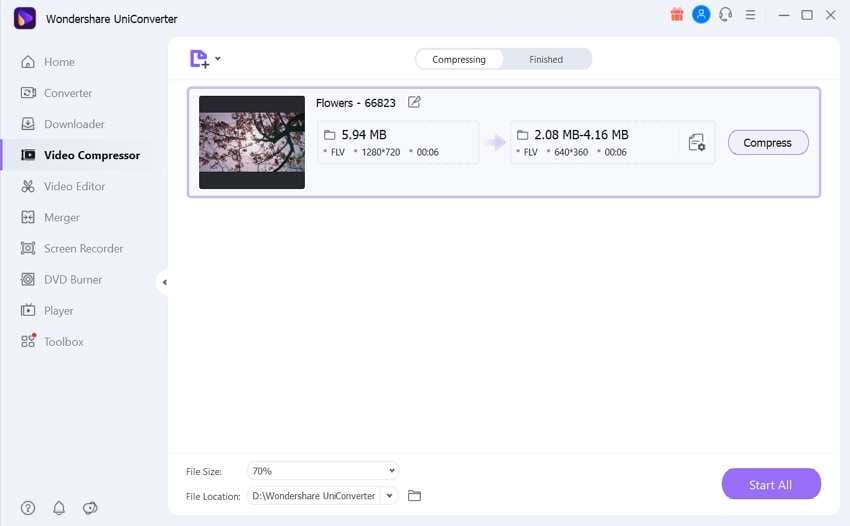
Consejos: Son pasos muy fáciles, ¿verdad? Para comprimir archivos FLV a través de una computadora Mac, puedes seguir los mismos pasos anteriores. Si lo que buscas es comprimir varios archivos FLV, consulta los detalles del proceso para la compresión por lotes de videos en formato FLV >>.
Manuel Gonzalez
staff Editor